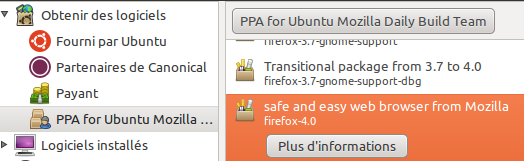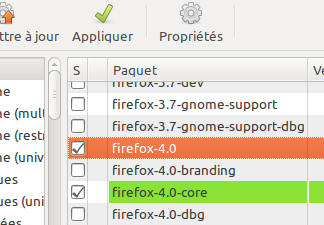1Il y a une requête que l'on voit souvent posée sur les moteurs de recherche sur Internet, c'est "comment tester/installer firefox 4/chrome 8 sous ubuntu ?". Il est vrai qu'Ubuntu dans sa dernière version Maverick Meerkat (ainsi que Lucid Lynx pour ceux qui aiment les LTS) propose Firefox 3.6.10/11 par défaut mais pas de trace de Google Chrome. Cependant, Maverick propose Chromium dans ses dépôts mais dans une version plus ancienne que la version stable actuelle (6.0.472 au lieu de la 7.0).
Mais il est tout à fait possible de tester les prochaines versions de ces navigateurs actuellement en version 4.0b8pre pour Firefox et 9.0.565 pour Chromium, et ce, de deux manières différentes... Les voici :
Méthode n°1 - En passant par la voie officielle :
1) Mozilla Firefox :
La fondation Mozilla propose tout naturellement ses archives journalières de sa future version 4.0 (actuellement en pré-bêta 8) sur ses serveurs FTP. Pour cela, il suffit de se rendre sur cette page (gentillement proposée par votre serviteur ou plus simplement : Linux 32bits [fr] - Linux 64bits [fr]). Une fois l'archive rapatriée, il vous suffira de la décompresser et de lancer le fichier firefox à l'intérieur.
2) Google Chrome :
Pour Chrome, 3 choix s'offre à vous, tester les versions officielles en stade bêta ou de développement, ou télécharger son pendant libre Chromium de la même manière que Firefox. A noter qu'à l'installation des versions officielles, l'installateur vous ajoutera automatiquement les dépôts nécessaires pour continuer à avoir les mises à jour !
Télécharger Google Chrome Bêta : DEB 32bits - DEB 64bitsTélécharger Google Chrome Dev : DEB 32bits - DEB 64bits
On peut également noter que des paquets RPM (pour Mandriva/Fedora et compagnie) sont également disponible pour ces versions et téléchargeable sur cette page.
Pour Chromium, le serveur FTP dédié affiche donc une liste de builds à télécharger, il faudra tout naturellement préférer la dernière à chaque volonté de mise à jour.
Télécharger Chromium (une nouvelle version toutes les heures (!), mise à jour manuelle) : Linux 32bits - Linux 64bitsMéthode n°2 - Les PPA :
L'incroyable force d'Ubuntu vient de sa communauté de développeurs dont un (Fabien Tassin) qui vous propose deux dépôts à ajouter dans votre Ubuntu pour installer Firefox 4 et Chromium, les mises à jour se faisant automatiquement par après...
1) Mozilla Firefox :
Deux façons permettent d'ajouter un dépôt dans Ubuntu, l'une en copiant deux lignes à ajouter dans votre fichier /etc/apt/sources.list et l'autre consistant à taper une adresse spécifique directement dans votre navigateur.
1.1) La méthode grand public :
Il vous suffira de vous rendre dans l'application Sources de logiciels... disponible dans le menu Edition de la logithèque Ubuntu sous Maverick ou dans le menu Système -> Administration de Gnome dans les plus anciennes versions.
Une fois le logiciel démarré, rendez-vous dans l'onglet Autres logiciels et cliquez sur le bouton Ajouter... Une fois la boite de dialogue affichée, tapez l'adresse suivante : ppa:ubuntu-mozilla-daily/ppa et Validez.
Vous n'aurez plus qu'à mettre à jour vos dépôts en sortant (Sauf Maverick qui le fait automatiquement)
L'installation est simple : Sous Maverick, allez dans le menu Obtenir des logiciels puis PPA for Ubuntu Mozilla et recherchez dans la liste "safe and easy browser... firefox-4.0" et cliquez sur Installer.
Pour les anciennes versions d'Ubuntu, c'est par Synaptic qu'il faut passer et rechercher firefox-4.0 dans la liste des logiciels.
Une fois installée, Firefox 4.0 sera disponible sous le nom de Minefield dans le menu Internet.
1.2) La méthode geek :
Pour cela, il vous suffira de vous rendre sur la page Launchpad d'Ubuntu-Mozilla et de cliquer sur la ligne verte "Technical details about this PPA" et de choisir votre version d'Ubuntu. En suite copier les lignes dans votre sources.list .
Pour ce faire, ouvrez un terminal et tapez : sudo gedit /etc/apt/sources.list, le fichier s'ouvre et coller les deux lignes tout au bout. Enregistrez le fichier, fermez-le et mettez à jour vos dépôts. Etant donné que la méthode manuelle n'importe pas la clé de signature d'accès au dépôt, il vous faudra l'ajouter manuellement dans Sources de logiciels -> Authentification sachant que la clé est disponible sur la page sous la mention Signing key.
L'installation se fera comme la méthode simple.
2) Chromium :
Même méthode pour Chromium à savoir que la page du dépôt se trouve ici et que l'adresse à ajouter dans Sources de logiciels est : ppa:chromium-daily/ppa. Le logiciel à rechercher dans la logithèque (PPA for Chromium-daily) ou Synaptic est chromium.